很多人不知道Adobe Illustrator怎么制作同心圆?今日为你们带来的文章是Adobe Illustrator制作同心圆的方法,还有不清楚小伙伴和小编一起去学习一下吧。
第一步:打开Adobe Illustrator软件,新建一个文档(如图所示)。
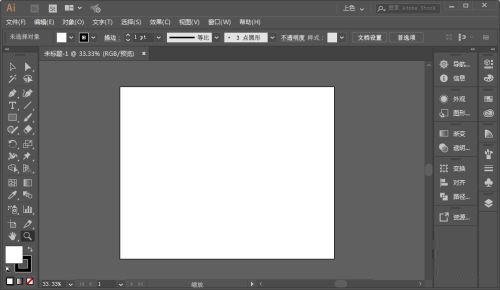
第二步:在工具箱选择椭圆工具,禁用填充色, 边线色为黑色,大小18pt,按住shift键,在画布上绘制一个圆(如图所示)。
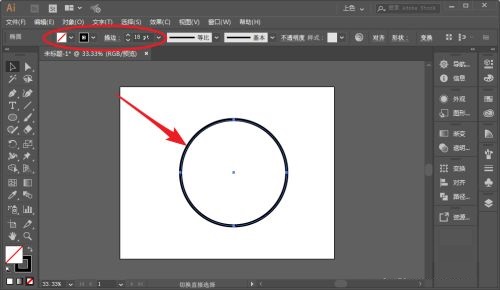
第三步:按ctrl+c复制,再按ctrl+f原位粘贴(如图所示)。
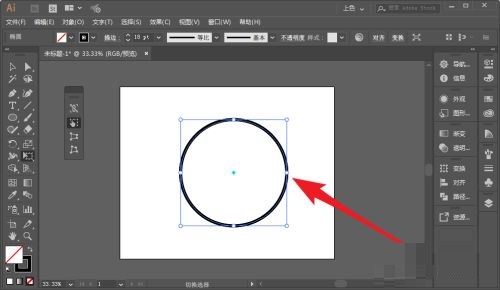
第四步:按E键,显示变形框,按shift+alt键不放,把复制的圆调整小一些,把小圆形的连线还调整回18pt(如图所示)。
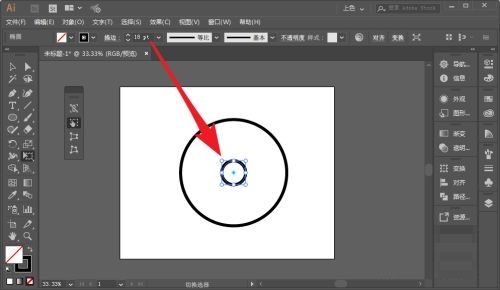
第五步:选择两个圆形,然后按ctrl+alt+b快捷键建立混合(如图所示)。
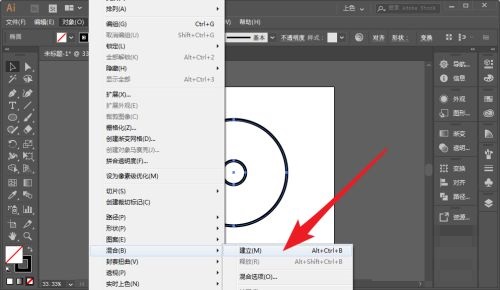
第六步:双击工具箱上的混合工具,把指定的步数设置为3,然后确定,这样就做好了同心圆的图形(如图所示)。
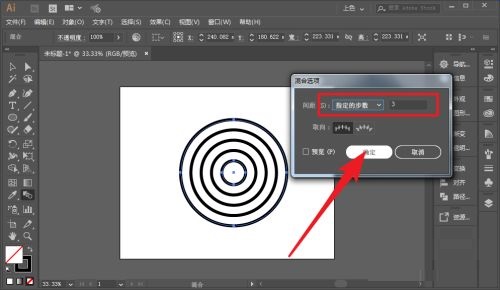
- 《镇魂街天生为王》角色强度排行榜
- 《镇魂街天生为王》新手开荒攻略
- 《宝可梦朱紫》闪光悖论种获取位置
- 《阿凡达:水之道》暂列2022年全球票房榜第9位
- 怪兽充电一年亏了4个亿 2022Q3实现营收8.15亿元
- 《想见你》曝角色海报 柯佳嬿许光汉“深情独白”
- 电影《唬胆特工》终极预告首发 真假杀手大变身!
- 《镇魂街天生为王》一星两辅平民阵容推荐
- 《羊了个羊》12月22日通关攻略
- 微信打击个人帐号违规发布涉疫产品营销行为
- 今日冬至 微信上线冬至吃饺子吃元宵状态
- 《羊了个羊》12月22日话题PK攻略
- 《羊了个羊》12月22日第二关过关演示
- 《羊了个羊》12月22日3D图形分析
- 《羊了个羊》12月22日通关教程
- 《宝可梦朱紫》闪光小猫怪捕捉点位分享
- 《宝可梦朱紫》双向控速队双打配置推荐
- 《战锤40K暗潮》链锯剑灵能BD分享
- 《战锤40K暗潮》12月21日更新介绍
- 《原神》七圣召唤刻晴速切流牌组及玩法讲解
- 《原神》七圣召唤魔偶剑鬼困难攻略
- 《HighonLife》全BOSS战打法视频攻略
- 《High on Life》隐藏结局触发教程 隐藏结局怎么触发
- 《吸血鬼幸存者》月咒遗产DLC内容介绍
- 《High on Life》6把话痨武器初遇场面演示
- 硬水软化设计工具
- 点矩阵编辑器
- 数据管理之星
- 小海儿改遥控测码器
- 中九文件信息查看器
- 寻星计算程序
- 彩扩店冲印店管理软件
- 传输导线截面计算软件
- 物流单据扫描软件
- 纯物质化学性质查询
- 《全球疾驰(Worldwide Rush)》Build19683306官方中文版[俄网Portable 2025.08.23更新4.8G]
- 《狼伴侣(Wolf Mate)》V1.0.5官方中文版[俄网Пиратка 2025.08.23更新2.3G]
- 《奇拉尔(Chiral)》Build19700546官方中文版[俄网Пиратка 2025.08.23更新6.2G]
- 《阈限出口(Liminal Exit)》Build19595570官方中文版[俄网Пиратка 2025.08.23更新4.54G]
- 《雪人派对(Yetiparty)》Build19685742官方版[俄网selezen 2025.08.23更新6.65G]
- 《血风暴-异种清除(Blood Storm Alien Purge)》Build19704447官方中文版[俄网selezen 2025.08.23更新4.5G]
- 《魔法客栈(Magic Inn)》官方中文 Early Access P2P硬盘版
- 《水上乐园模拟器(Waterpark Simulator)》官方中文 Early Access P2P硬盘版
- 《火鹰FPV:无人机战争模拟器(Firehawk FPV: Drone Warfare Sim)》TENOKE镜像版
- 《诡租:205号房(Haunted Room : 205)》官方中文 TENOKE镜像版
- hop
- hope
- hope chest
- hopeful
- hopefully
- hopeless
- hopelessly
- hopper
- hoppy
- hopscotch
- 诚实守信/中华传统美德修养文库
- 栽桑学原理(精)/蚕学精义丛书
- 清正廉洁/中华传统美德修养文库
- 中外期货期权交易理论与实务
- 物理实验(2009年版高等理工院校教材)
- 美丽圣经(上下)
- 安庆人在上海
- 化工实验设计与数据处理/化学工程与技术丛书
- 中庸大度/中华传统美德修养文库
- 制冷与空调维修工基础技术/技术工人基础技术丛书
- [BT下载][大理寺少卿游][第29-30集][WEB-MKV/11.31G][国语配音/中文字幕][4K-2160P][杜比视界版本][H265][流媒体][ 剧集 2024 大陆 喜剧 连载
- [BT下载][大理寺少卿游][第29-30集][WEB-MP4/11.15G][国语配音/中文字幕][4K-2160P][杜比视界版本][H265][流媒体][ 剧集 2024 大陆 喜剧 连载
- [BT下载][大理寺少卿游][第29-30集][WEB-MKV/10.94G][国语配音/中文字幕][4K-2160P][H265][流媒体][BlackTV] 剧集 2024 大陆 喜剧 连载
- [BT下载][寄生][全17集][WEB-MKV/1.22G][国语配音/中文字幕][1080P][H265][流媒体][BlackTV] 剧集 2024 大陆 爱情 打包
- [BT下载][寄生][全17集][WEB-MKV/6.17G][国语配音/中文字幕][4K-2160P][H265][流媒体][BlackTV] 剧集 2024 大陆 爱情 打包
- [BT下载][废材女侠][全17集][WEB-MKV/0.58G][国语配音/中文字幕][1080P][H265][流媒体][BlackTV] 剧集 2023 大陆 其它 打包
- [BT下载][废材女侠][全17集][WEB-MKV/1.50G][国语配音/中文字幕][4K-2160P][H265][流媒体][BlackTV] 剧集 2023 大陆 其它 打包
- [BT下载][拜托了,别追我][全14集][WEB-MKV/1.15G][国语配音/中文字幕][1080P][H265][流媒体][BlackTV] 剧集 2023 大陆 剧情 打包
- [BT下载][拜托了,别追我][全14集][WEB-MKV/2.64G][国语配音/中文字幕][4K-2160P][H265][流媒体][BlackTV] 剧集 2023 大陆 剧情 打包
- [BT下载][欢乐英雄][第06集][WEB-MKV/1.08G][国语配音/中文字幕][4K-2160P][H265][流媒体][ZeroTV] 剧集 2024 大陆 喜剧 连载